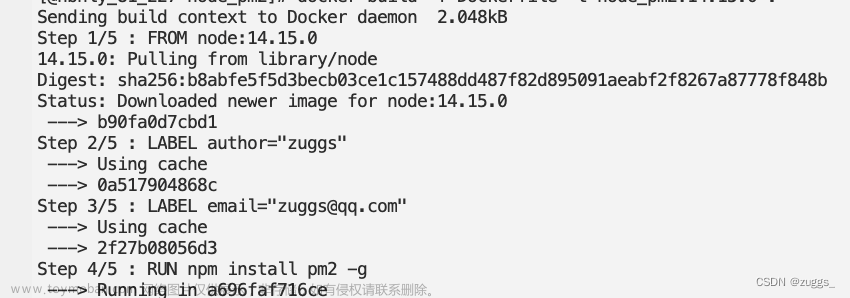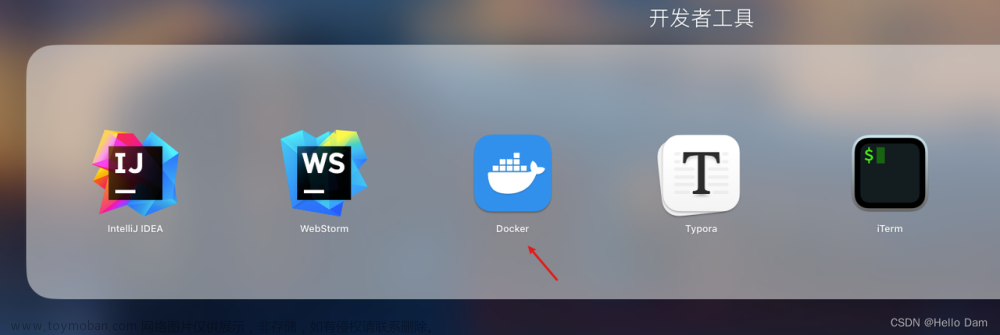一、安装docker
参考 https://blog.csdn.net/m0_59196543/article/details/124749175 这篇文章,感谢大佬分享
1、检查是否安装过docker,如果有,则卸载
yum remove docker \ docker-client \ docker-client-latest \ docker-common \ docker-latest \ docker-latest-logrotate \ docker-logrotate \ docker-selinux \ docker-engine-selinux \ docker-engine \ docker-ce
2、安装 yum 工具
yum install -y yum-utils device-mapper-persistent-data lvm2 --skip-broken
3、更新本地镜像源 (配置镜像源为阿里云)
yum-config-manager --add-repo https://mirrors.aliyun.com/docker-ce/linux/centos/docker-ce.repo sed -i 's/download.docker.com/mirrors.aliyun.com\/docker-ce/g' /etc/yum.repos.d/docker-ce.repo yum makecache fast
4、安装 docker
yum install -y docker-ce
至于此,docker 社区版已经安装好了
不过要启动 docker 还得关闭防火墙 (或开放端口,为省事直接关闭防火墙)
5、关闭防火墙
# 关闭防火墙
systemctl stop firewalld
# 禁止开机启动防火墙
systemctl disable firewalld
#查看是否关闭防火墙
systemctl status firewalld
6、配置镜像加速
使用阿里云镜像,找到 /etc/docker/daemon.json 文件,如果没有就创建,添加以下参数
{ "registry-mirrors": ["https://akchsmlh.mirror.aliyuncs.com"] }
如果已经启动 docker 的情况下,则使用以下命令重新加载文件,并重启 docker 服务
systemctl daemon-reload
systemctl restart docker
7、启动 docker
# 启动docker服务
systemctl start docker
# 停止docker服务
systemctl stop docker
# 重启docker服务
systemctl restart docker
可以通过 docker -v 查看 docker 版本
二、安装nacos
1、拉取最新镜像
docker pull nacos/nacos-server
2、编写nacos参数配置文件,放到 /nacos/init.d/custom.properties 文件下
# 文件路径
server.contextPath=/nacos server.servlet.contextPath=/nacos server.port=8848 # 数据库配置 spring.datasource.platform=mysql db.num=1 db.url.0=jdbc:mysql://192.168.244.3:3306/nacos?characterEncoding=utf8&connectTimeout=1000&socketTimeout=3000&autoReconnect=true db.user=root db.password=12345678 nacos.cmdb.dumpTaskInterval=3600 nacos.cmdb.eventTaskInterval=10 nacos.cmdb.labelTaskInterval=300 nacos.cmdb.loadDataAtStart=false management.metrics.export.elastic.enabled=false management.metrics.export.influx.enabled=false server.tomcat.accesslog.enabled=true server.tomcat.accesslog.pattern=%h %l %u %t "%r" %s %b %D %{User-Agent}i nacos.security.ignore.urls=/,/**/*.css,/**/*.js,/**/*.html,/**/*.map,/**/*.svg,/**/*.png,/**/*.ico,/console-fe/public/**,/v1/auth/login,/v1/console/health/**,/v1/cs/**,/v1/ns/**,/v1/cmdb/**,/actuator/**,/v1/console/server/** nacos.naming.distro.taskDispatchThreadCount=1 nacos.naming.distro.taskDispatchPeriod=200 nacos.naming.distro.batchSyncKeyCount=1000 nacos.naming.distro.initDataRatio=0.9 nacos.naming.distro.syncRetryDelay=5000 nacos.naming.data.warmup=true nacos.naming.expireInstance=true
3、启动 nacos 文章来源:https://www.toymoban.com/news/detail-633355.html
docker run \ --name nacos -d \ -p 28998:8848 \ --privileged=true \ --restart=always \ -e JVM_XMS=256m \ -e JVM_XMX=256m \ -e MODE=standalone \ -e PREFER_HOST_MODE=hostname \ -v /nacos/logs:/home/nacos/logs \ #这里是映射nacos日志文件 -v /nacos/init.d/custom.properties:/home/nacos/conf/application.properties \ #这里是映射外部的配置文件 nacos/nacos-server
4、通过ip加端口 28998 可访问nacos, 初始用户密码均为 nacos文章来源地址https://www.toymoban.com/news/detail-633355.html
到了这里,关于零基础尝试搭建docker和nacos环境的文章就介绍完了。如果您还想了解更多内容,请在右上角搜索TOY模板网以前的文章或继续浏览下面的相关文章,希望大家以后多多支持TOY模板网!